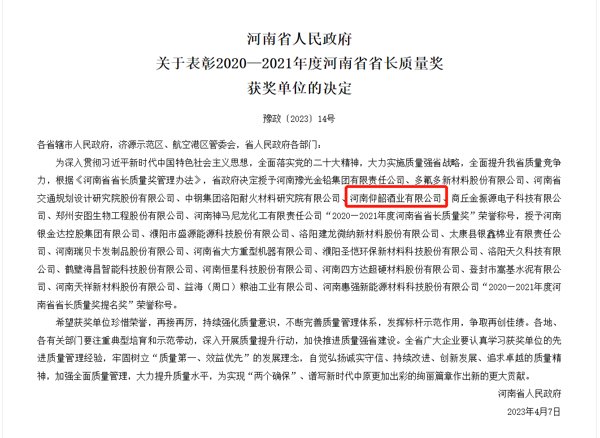360安全路由器IP设置方法是什么?

1、打开电脑浏览器,在浏览器地址栏中输入:luyou.360.cn 或者 192.168.0.1,然后按下键盘中的Enter,点击“立即开始”。
2、360安全路由器会自动检测上网方式;
3、选择上网方式(只以动态IP上网和动态IP上网为例)
动态IP上网设置方法
在开通宽带的时候,运营商未提供任何信息给你;在没有用路由器的情况下,把宽带网线连接到电脑就能上网。
那么在设置360安全路由器上网时,就应该选择:动态IP上网——>点击“立即开始上网”。
注意问题:当把360安全路由器作为二级路由器使用时,即把360安全路由器连接到已经可以上网的路由器、交换机下面时,也应该选择:动态IP上网。
静态IP上网设置方法
开通宽带的时候,运营商会提供一个静态IP地址、子网掩码、默认网关、DNS信息给你。在未使用路由器时,需要在电脑本地连接(以太网)中,填写宽带运营商提供的静态IP地址信息,然后电脑才能上网。
那么在设置360安全路由器上网时,就应该选择:静态IP上网——>然后填写宽带运营商提供的IP地址、子网掩码、默认网关、DNS。
4、设置完成自己对应的上网方式以后,然后点击“立即开始上网”后,路由器会自动进行连接;
5、当360安全路由器连接成功后,就会提示设置“WiFi名称”、“WiFi密码”,按照提示设置。
6、等待WiFi配置成功。
无线路由器怎么设置?
选中第一个输入框
进入到你要设置的无线路由器的管理地址,选中里面第一个输入框。
设置管理员密码
在这个输入框里面设置你的管理员密码,设置好后再选中下面的第二个输入框。
输入密码确认
再在这个输入框里面再输入一遍你的管理员密码进行确认。
点击确定
输入完成后点击下面的确定按钮,进入到下一个上网设置的界面。
输入宽带帐号
在这个界面里面选中宽带帐号的输入框,在里面输入你的宽带帐号。
输入宽带密码
输入完成后再选中下面的宽带密码的输入框,输入你的宽带密码。
点击下一步
全部输入完成后点击下面的下一步的按钮,进入到无线设置的界面。
设置无线网名称
选中里面第一个无线名称的输入框,在里面设置你想要的无线网的名称。
选中无线密码输入框
再选中下面的第二个无线密码的输入框,设置你想要的无线网的密码。
点击确定按钮
设置完成后点击下面的确定按钮,这样你的无线路由器就设置好了。